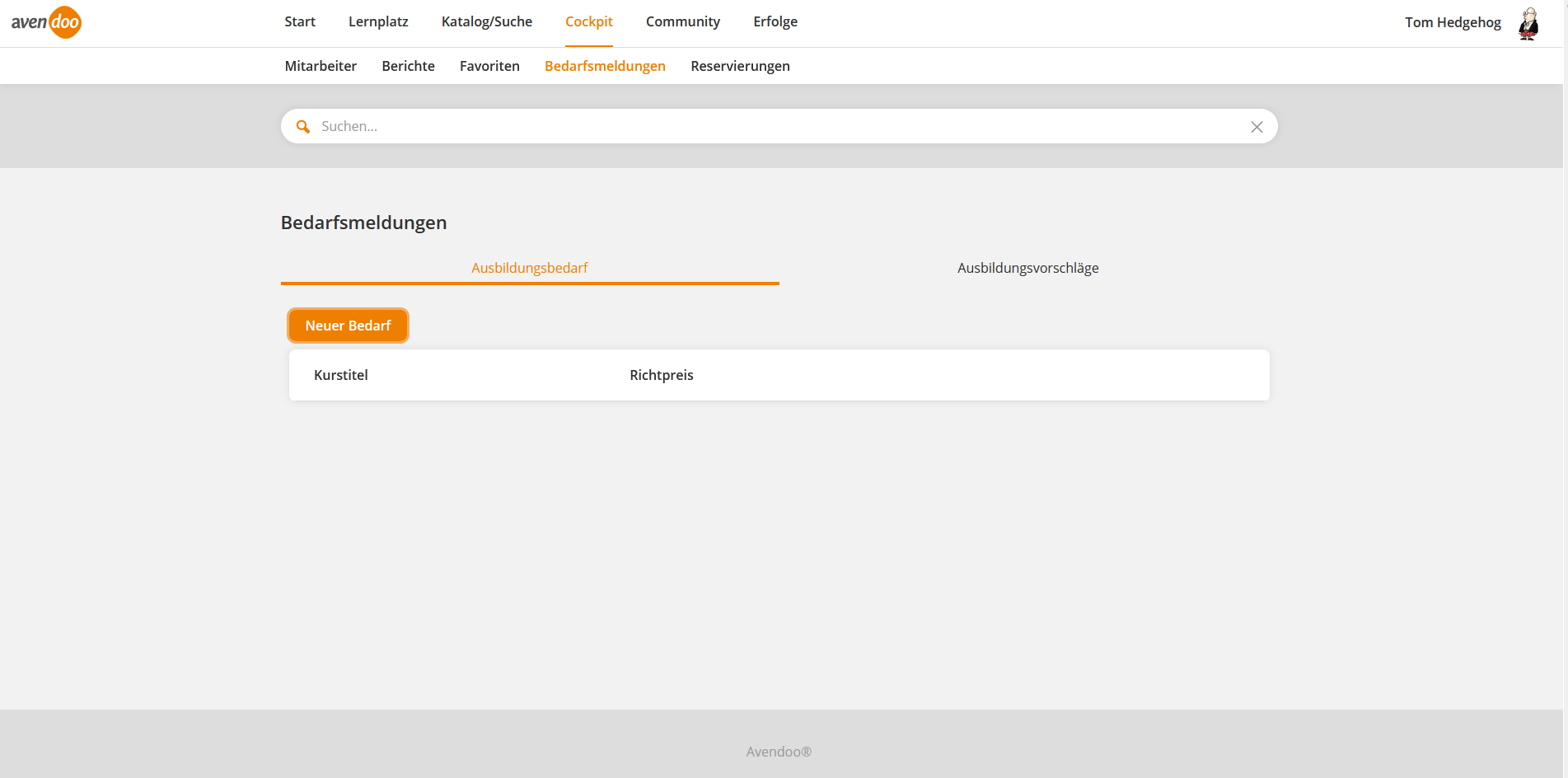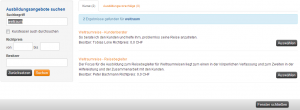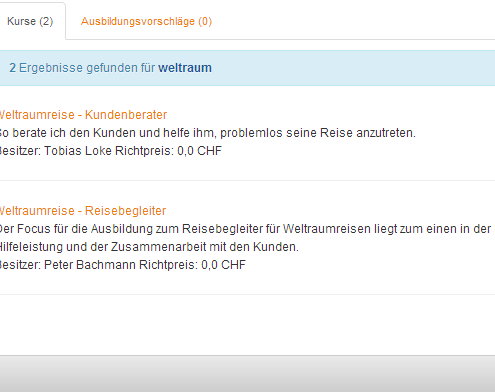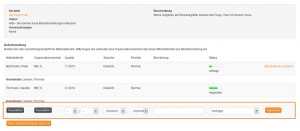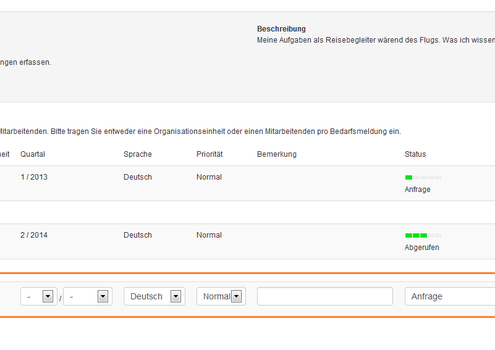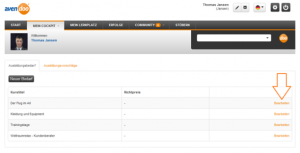Über die Auflistung der bestehenden Ausbildungsbedarfe können Sie zwei Funktionen nutzen:
- Neuer Bedarf erfassen
- bestehenden Bedarf bearbeiten
Beide Prozesse werden Ihnen nun nachfolgend beschrieben.
Neuen Bedarf erfassen
Über „Neuer Bedarf“ gelangen Sie zunächst in die Ausbildungsangebotssuche. Mit den Filtern Suchbegriff, der Checkbox „Kursteaser auch durchsuchen“, der Rolle, dem Standard Content, dem Richtpreis und der Angabe eines Besitzers können Sie die Suchergebnisse verfeinern. Die Ergebnisse werden Ihnen rechts angezeigt, getrennt nach „Kurse“ und „Ausbildungsvorschläge“. Die Zahl in Klammern dahinter zeigt Anzahl der gelieferten Ergebnisse an. Zwei Szenarien sind möglich:
- Der Kurs, für den Sie einen weiteren Bedarf melden möchten, ist in Ihrer Auflistung vorhanden: Klicken Sie auf den Button „Auswählen“ in der entsprechenden Zeile, so dass die bereits vorhandenen Meldungen angezeigt werden.
- Der Kurs, für den Sie einen Bedarf melden möchten, ist nicht in Ihrer Auflistung: wenn Sie keine entsprechende Lerneinheit finden, können Sie einen Ausbildungsvorschlag platzieren. Mehr dazu unter Ausbildungsvorschläge.
Sie haben einen Kurs ausgewählt, dann erhalten Sie eine Übersicht der bestehenden Bedarfsmeldungen für diesen Kurs. Diese ist wie folgt aufgebaut:
Kursdetails
Kurstitel
Mit Klick auf den Titel des Kurses öffnet sich die Vorschau des Kurses.
Status
Zeigt den Status der Kursfreigabe an.
Voraussetzungen
Sollten für die Teilnahme an dem Kurs Voraussetzungen definiert worden sein, werden diese hier angezeigt.
Beschreibung
Beschreibungstext des Kurses.
Daten der Bedarfsmeldung
Mitarbeitende
Zeigt eine Auflistung der Personen, für die Sie den Kurs als Weiterbildungsbedarf gemeldet haben.
Organisationseinheit
Name der Organisationseinheit mit einer bestimmten Anzahl von Weiterbildungsplätzen (in Klammern).
Quartal
Zeigt den Zeitpunkt (Quartal und Jahr), für den Sie den Bedarf gemeldet haben.
Sprache
Legen Sie die Sprache der Bedarfsmeldung fest.
Priorität
Wählen Sie die Priorität der Bedarfsmeldung:
- Niedrig
- Normal
- Hoch
Bemerkung
Sollten Bemerkungen zu der Bedarfsmeldung hinzugefügt worden sein, werden Sie an dieser Stelle angezeigt.
Status
Zeigt den aktuellen Status der Anfrage.
- Erfasst: Es fehlen noch Informationen zur Entscheidung, so dass Ihre Bedarfsmeldung noch nicht bearbeitet werden kann.
- Anfrage: Der angefragte Bedarf liegt zentral zur Planung vor
- Genehmigt: Die Bedarfsmeldung wurde genehmigt. Die entsprechende Ausbildungsmaßnahme kann bestellt werden.
- Abgelehnt: Der Ausbildungsbedarf wird nicht genehmigt.
- Abgerufen: Die Ausbildungsmaßnahme wurde abgerufen.
- Angemeldet: Der Teilnehmer wurde zu der Ausbildungsmaßnahme angemeldet
- Abgeschlossen: Der Ausbildungsvorgang ist für den Teilnehmer abgeschlossen
Koordinator
Name des Koordinators.
Bearbeiten | Löschen | Abrufen
Je nach Status der Bedarfsmeldung werden Ihnen bis zu drei dieser Optionen zur Verfügung gestellt.
- Bearbeiten: Je nach Status können Sie bestimmte Änderungen an der Bedarfsmeldung vornehmen.
- Löschen: Löscht den ausgewählten Bedarfsdatensatz unwiderruflich.
- Abrufen: Ruft den angelegten Bedarf ab.
Sie haben hier die Möglichkeit den Bedarf für nur einzelne Mitarbeiter oder für eine OE anzulegen.
Bedarfsmeldung für einen Mitarbeiter erfassen
Nun können Sie unter Mitarbeitende einen konkreten Mitarbeiter auswählen und für diesen eine Bedarfsmeldung erfassen. Geben Sie ebenfalls den Zeitpunkt der Weiterbildungsmaßnahme an sowie die Sprache und die Priorität. Auch hier haben Sie die Möglichkeit für die entscheidende Stelle eine Bemerkung zu erfassen. Abschließend bestätigen Sie Ihre Eingaben über den Speichern-Button.
Bedarfsmeldung für eine OE erfassen
Wenn Sie unter Organisationseinheit eine OE auswählen, können Sie direkt unter dem Eingabefeld für die OE, eine Anzahl der gewünschten Weiterbildungsplätze eingeben. Dies ist sehr nützlich, wenn Sie eine bestimmte Anzahl von Mitarbeitern einer OE weiterbilden möchten/müssen, jedoch noch nicht wissen oder noch nicht entschieden ist, wer ganz konkret an dieser Maßnahme teilnehmen soll. Auch hier ist wieder der Zeitpunkt, die Sprache und die Priorität anzugeben. Abschließend bestätigen Sie Ihre Eingaben über den Speichern-Button.
Bestehenden Bedarf bearbeiten
Über die Auflistung der bestehenden Ausbildungsbedarfe können Sie direkt die Bedarfsmeldungen eines Kurses bearbeiten. Klicken Sie dafür auf Bearbeiten in der entsprechenden Zeile.
Sie gelangen in die oben dargestellte Ansicht der vorhandenen Bedarfsmeldungen und können ggf. Anpassungen an den bestehenden Ausbildungsbedarfen vornehmen. Des Weiteren steht Ihnen auch hier ein Button „Neue Bedarfsmeldung erfassen“ (unten links) zur Verfügung, um weitere Bedarfe direkt aufzunehmen. Das Vorgehen ist simultan wie oben bereits beschriebenen.